win11连win7打印机0x00000709怎么解决 win11连接win7共享打印机提示0x00000709的修复方法
更新时间:2024-02-01 13:58:53作者:zheng
有些用户在win11电脑上连接win7电脑的共享打印机时突然提示0x00000709的错误代码,今天小编就给大家带来win11连win7打印机0x00000709怎么解决,操作很简单,跟着小编一起来操作吧。
方法如下:
1.添加凭据根据网上说明,在WIN11电脑上打开控制面板→用户账户→Windows凭据→添加Windows凭据:
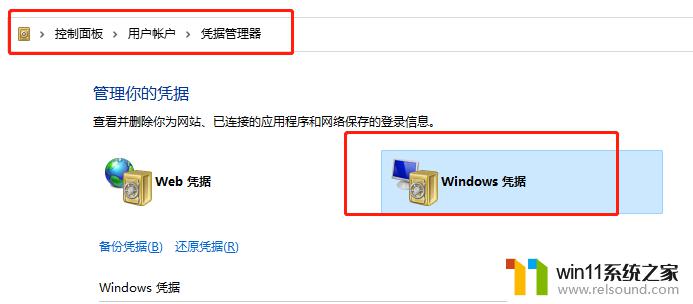
2.添加添加WIN7电脑的IP,用户名为guest。密码为空
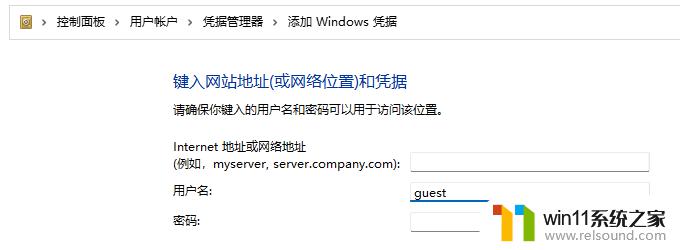
3.然后在WIN10电脑上添加WIN7电脑的IP下的打印机,成功。
4.补充1 增加一个电脑名的凭据有时IP地址也可能连接不上,就需要增加一个电脑名的凭据。在添加电脑名前,通过网络先打开打印机的电脑。
5.补充2 0x00000711有时会出现0x00000711 已删除指定的打印机 的情况,请检查一下添加的凭据是否有问题。或者删除重新添加
以上就是win11连win7打印机0x00000709怎么解决的全部内容,如果有遇到这种情况,那么你就可以根据小编的操作来进行解决,非常的简单快速,一步到位。
win11连win7打印机0x00000709怎么解决 win11连接win7共享打印机提示0x00000709的修复方法相关教程
- win11改开机密码的方法 win11修改密码如何操作
- windows11关机特别慢怎么办 windows11关机很慢的解决方法
- win11怎么修改开机密码 win11怎么改开机密码
- win11电脑取消开机密码的方法 win11取消登陆密码如何操作
- win11不能连接wifi
- win11怎么显示此电脑 win11桌面显示此电脑的步骤
- 显示我的电脑win11的方法 桌面显示我的电脑win11如何操作
- 更新完win11没有声音怎么回事 更新win11没声音如何解决
- win11玩绝地求生闪退如何解决 win11玩绝地求生闪退怎么回事
- 笔记本win11一直闪屏如何解决 win11一直闪屏怎么回事
- win10默认显示更多选项
- win11所有文件都不能拖动怎么办
- win11怎么改变鼠标样式
- win11系统扩展屏幕
- win11桌面黑屏但是能打开任务管理器
- win11无法找到声音输出设备
win11系统教程推荐